Διαφήμιση
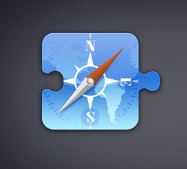 Η πρόσφατη ενημέρωση του Safari 5.0 περιλαμβάνει μια σειρά πρακτικών επεκτάσεων που επιτρέπουν στους χρήστες να προσθέτουν και να προσαρμόζουν τις λειτουργίες του Safari. Στην πρώτη ενημερωμένη έκδοση επέκτασης, εξετάσαμε τον τρόπο προσθήκης επεκτάσεων στο Safari. Πριν συζητήσουμε πέντε εύχρηστες νέες επεκτάσεις, παραθέτουμε μερικές ακόμα γρήγορες συμβουλές για το χειρισμό των επεκτάσεων του Safari εν γένει.
Η πρόσφατη ενημέρωση του Safari 5.0 περιλαμβάνει μια σειρά πρακτικών επεκτάσεων που επιτρέπουν στους χρήστες να προσθέτουν και να προσαρμόζουν τις λειτουργίες του Safari. Στην πρώτη ενημερωμένη έκδοση επέκτασης, εξετάσαμε τον τρόπο προσθήκης επεκτάσεων στο Safari. Πριν συζητήσουμε πέντε εύχρηστες νέες επεκτάσεις, παραθέτουμε μερικές ακόμα γρήγορες συμβουλές για το χειρισμό των επεκτάσεων του Safari εν γένει.
Υπάρχουν αρκετές δωδεκάδες επεκτάσεις διαθέσιμη για τη νέα έκδοση 5.0.1. Εάν κάνετε λήψη πάρα πολλών, μπορούν εύκολα να γεμίσουν τη γραμμή εργαλείων του Safari. Μερικές φορές, μετά την προσθήκη μιας επέκτασης, ίσως αποφασίσετε να την απαλλαγείτε. Υπάρχουν δύο τρόποι για να γίνει αυτό:
Μπορείτε να ανοίξετε τις προτιμήσεις του Safari και απλά να το απεγκαταστήσετε ή να τον απενεργοποιήσετε.
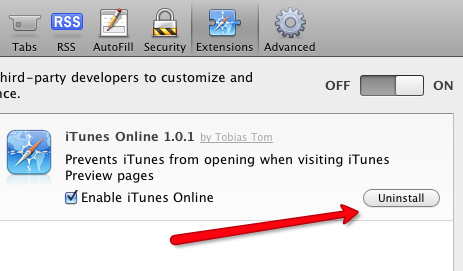
Μια πιο γρήγορη μέθοδος για να απαλλαγείτε από τις επεκτάσεις όλοι μαζί είναι να απλά κάντε δεξί κλικ ή κάντε κλικ στο εικονίδιο της επέκτασης και επιλέξτε Κατάργηση στοιχείου, το οποίο θα διαγράψει από τη βιβλιοθήκη επεκτάσεων.
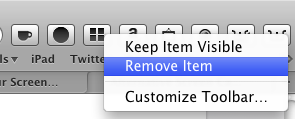
Μπορείτε επίσης να ρυθμίσετε ξανά τις επεκτάσεις με ï »¿δεξιά ή κάνοντας έλεγχο κάνοντας κλικ στη γραμμή εργαλείων και επιλέγοντας Προσαρμόστε τη Γραμμή εργαλείων. Μετά την πτώση του παραθύρου, μπορείτε να μετακινήσετε τα εικονίδια στα αριστερά ή δεξιά της διεύθυνσης URL και αναζήτησης.
Τώρα ας στρέψουμε την προσοχή μας σε μια χούφτα εύχρηστων νέων επεκτάσεων για το Safari 5.0.. Αυτές οι επεκτάσεις μπορούν να μεταφορτωθούν από την βιβλιοθήκη επεκτάσεων Safari της Apple. Εάν κάνετε κλικ στο κουμπί λήψης για μια επέκταση, αυτόματα θα το εγκαταστήσετε στη βιβλιοθήκη επεκτάσεων του Safari, που βρίσκεται στις "Προτιμήσεις του Safari".
Ωστόσο, από την εμπειρία μου μέχρι στιγμής, οι επεκτάσεις μπορεί να μην λειτουργούν πάντα έξω από το κουτί. Μπορεί να χρειαστεί να κλείσετε και να ξεκινήσετε ξανά το Safari για να προχωρήσουν οι επεκτάσεις.
Εξαιρετικό στιγμιότυπο οθόνης
Diggo Inc Εξαιρετικό στιγμιότυπο οθόνης σας επιτρέπει να καταγράφετε, να σχολιάζετε και να μοιράζεστε στιγμιότυπα οθόνης μέσα από το πρόγραμμα περιήγησης. Είναι κάπως παρόμοιο με το Diggo ιστοτόπου σελιδοποίησης και σχολιασμού 7 Λόγοι Diigo γεύσεις καλύτερα από Delicious Διαβάστε περισσότερα και το plug-in του προγράμματος περιήγησης, αλλά με το Screenshot Awesome, μπορείτε να αποθηκεύσετε τις εικόνες οθόνης και τους σχολιασμούς ως αρχεία PNG.
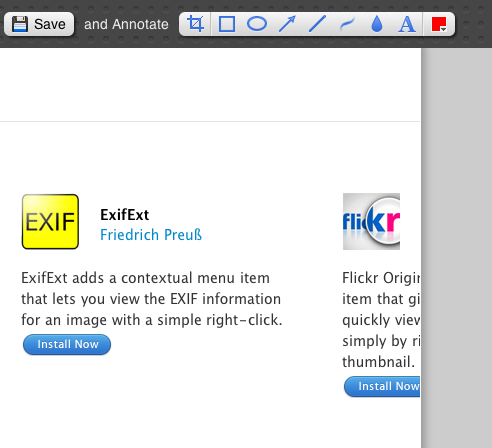
Εάν θέλετε να σχολιάσετε και να καταγράψετε τμήματα μιας ιστοσελίδας, φαίνεται καλύτερα να σημειώσετε και έπειτα περικόψτε το τμήμα που θέλετε να αποθηκεύσετε. Αν προσπαθήσετε να σχολιάσετε μετά την πραγματοποίηση της καλλιέργειας, οι σχολιασμοί δεν λειτουργούν σωστά.
Ένα μοναδικό χαρακτηριστικό του Screenshot Awesome είναι ότι μπορείτε να επιλέξετε και να ανεβάσετε ένα screenshot στο διακομιστή του Diigo. Με τη σειρά του θα δημιουργηθεί ένας σύνδεσμος για να μπορείτε να το μοιράζεστε σε μία από τις πολυάριθμες υπηρεσίες ιστού, όπως το Twitter, το Yahoo Mail και το Gmail.
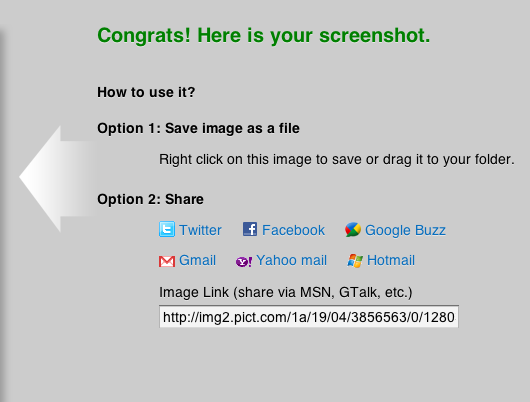
Υπάρχουν μερικά μειονεκτήματα, ωστόσο, στη χρήση του Awesome Screenshot. Όταν ενεργοποιείτε την επέκταση, πρέπει να κλείσετε την ιστοσελίδα για να τερματίσετε την επέκταση της συγκεκριμένης σελίδας. Δεν υπάρχει κουμπί ακύρωσης για να βγείτε από την επέκταση.
Ενώ υπάρχει ένα κουμπί Undo στη γραμμή εργαλείων επέκτασης "~s, μπορείτε να επιλέξετε και να μετακινηθείτε γύρω από τους σχολιασμούς αφού τις χρησιμοποιήσετε. Έτσι πρέπει να είστε αρκετά ακριβείς για το πού θέλετε να γίνουν επεκτάσεις. Παρά αυτές τις αδυναμίες, το Awesome Screenshot είναι μια χρήσιμη επέκταση για αυτό που κάνει.
Αρπάζων
Μια παρόμοια επέκταση στο Screenshot Awesome είναι Αρπάζων. Παίρνει ένα στιγμιότυπο οθόνης μόνο του ορατού μέρους μιας ιστοσελίδας και όχι ολόκληρης της σελίδας. Έτσι, θα πρέπει να αλλάξετε ξανά το παράθυρο του προγράμματος περιήγησης για να καταγράψετε το τμήμα που θέλετε. Δεν υπάρχουν λειτουργίες σχολιασμού στο Snapper. Δημιουργεί ένα αρχείο JPG της λήψης που μπορεί να μεταφερθεί στο Finder σας.
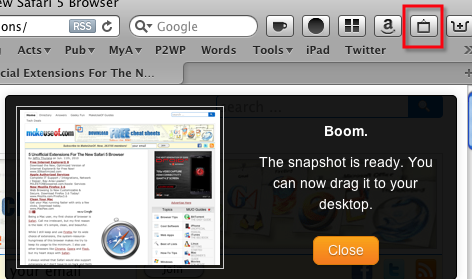
Ενώ το Snapper δεν είναι πλούσιο σε λειτουργίες όπως το Screenshot Awesome, είναι γρήγορο και δεν απαιτεί να επιλέξετε και να σχεδιάσετε ένα πλαίσιο για να κάνετε screenshot.
Τρεις εύχρηστες επεκτάσεις YouTube
Ένα καθαρότερο YouTube
Εάν είστε ένας άπληστος παρατηρητής βίντεο YouTube, σίγουρα θα θέλατε να ελέγξετε το YouTube Cleaner 1.1. Οταν ενεργοποιημένη, αυτή η επέκταση καταργεί όλες τις συνήθεις περισπασμούς στο YouTube, ώστε να μπορείτε να εστιάσετε μόνο στις λήψεις βίντεο.
Όταν κάνετε λήψη και εγκατάσταση της επέκτασης, δεν υπάρχει κανένα κουμπί γραμμής εργαλείων για αυτό. Ξεκινά και λειτουργεί την επόμενη φορά που θα ανοίξετε ένα βίντεο στο YouTube. Το αποτέλεσμα μοιάζει με αυτό:
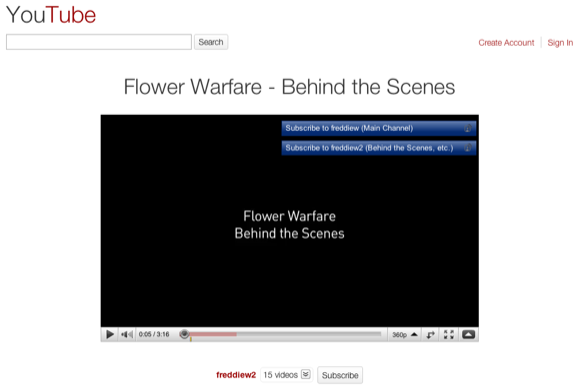
Ο μόνος τρόπος με τον οποίο μπορείτε να τον απενεργοποιήσετε είναι να τον απενεργοποιήσετε στις προτιμήσεις επεκτάσεων του Safari.
Σβήσε τα φώτα
Μια παρόμοια επέκταση στο YouTube με αυτή που αναφέρθηκε παραπάνω είναι το Turn Off the Lights. Σας επιτρέπει να σκουρύνετε μια ολόκληρη ιστοσελίδα - πιο χρήσιμη για την παρακολούθηση ενός βίντεο. Αυτή η επέκταση μπορεί να είναι η καλύτερη από τις δύο επειδή μπορείτε να την ενεργοποιήσετε και να την απενεργοποιήσετε στη γραμμή εργαλείων.
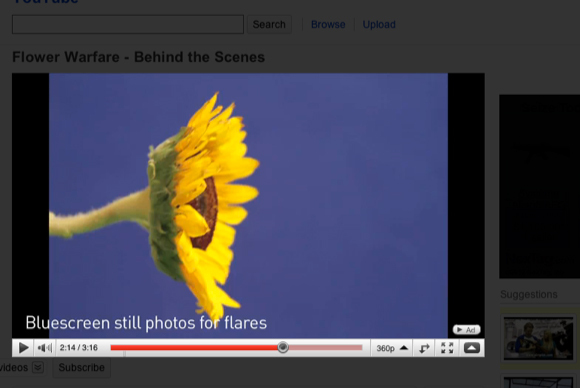
YouTubeWide 2.0
Και τέλος υπάρχει το YouTubeWide. Παρόλο που δεν υπάρχει τίποτα μοναδικό για την παρακολούθηση βίντεο YouTube σε ευρεία οθόνη, αυτή η μικρή επέκταση αυτοματοποιεί την προβολή, έτσι ώστε κάθε ρολόι βίντεο του YouTube να μεταφορτώνεται αυτόματα σε ευρεία προβολή. Είναι μια άλλη επέκταση που ενεργοποιείτε και απενεργοποιείτε στις Προτιμήσεις Safari.
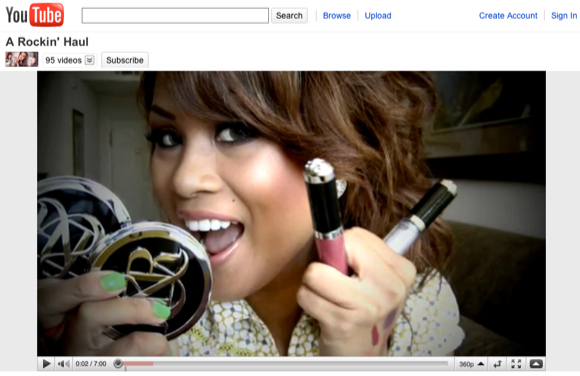
Λοιπόν, αυτό είναι για αυτόν τον γύρο των επεκτάσεων του Safari. Θα αναζητήσουμε και θα γράψουμε για άλλους που φαίνονται μοναδικοί ή χρήσιμοι για τους χρήστες. Εν τω μεταξύ, ποια είναι τα αγαπημένα σας;
Ο Μπακάρι είναι ελεύθερος συγγραφέας και φωτογράφος. Είναι ένας μακροχρόνιος χρήστης Mac, οπαδός μουσικής τζαζ και οικογενειακός άνθρωπος.